excel表格打印技巧大全,助您轻松应对打印难题!本文将为您详细讲解excel表格打印的六个实用技巧,助您高效完成办公打印任务。
1. 打印标题行: 当表格跨越多页时,如何确保每一页都显示标题行? 只需进入“页面布局”—“页面设置”—“打印标题”,选择需要打印的标题行即可。
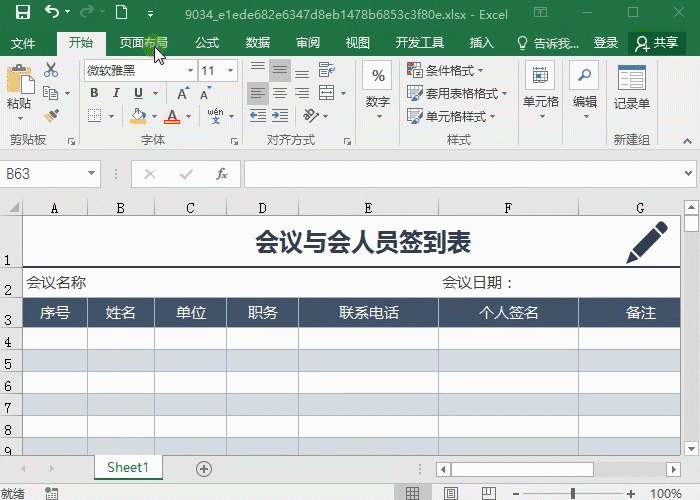
2. 一页纸打印: 表格过大,打印时被分成多页? 在打印预览中,点击“设置”—“无缩放”,选择“将工作表调整为一页”,或根据需要调整行列使其在一页内显示。

3. 居中打印: 打印结果总是靠左? 进入“页面布局”—“页面设置”—“页边距”,勾选“水平”和“垂直”居中即可。

4. 打印行号列标: 需要打印出表格的行号和列标? 在“页面布局”—“页面设置”—“工作表”中,勾选“行号列标”选项即可。
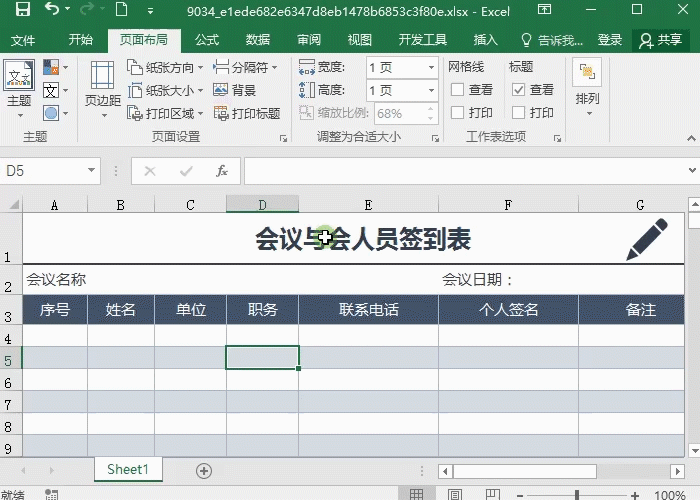
5. 打印公式: 如何打印出单元格中的公式而非计算结果? 进入“公式”—“公式审核”—“显示公式”,然后进行打印。

6. 打印批注: 表格中的批注如何打印? 在“页面布局”—“页面设置”—“工作表”—“批注”中,选择您需要的打印批注方式。
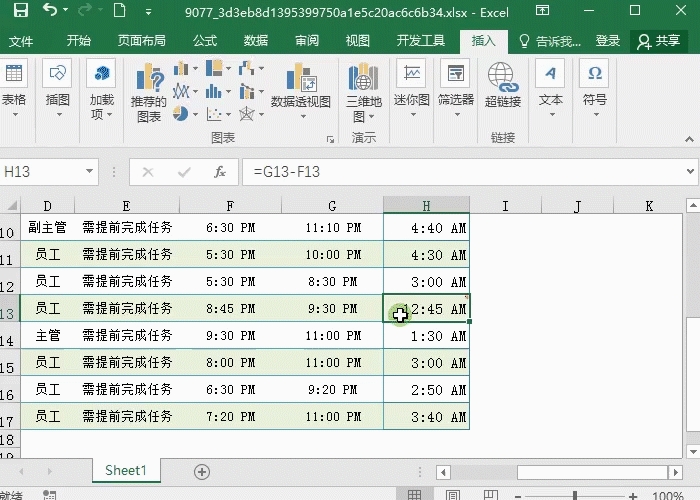
掌握以上技巧,轻松解决Excel表格打印难题,提高您的办公效率!
以上就是Excel表格打印技巧,最全的办公必备打印技巧的详细内容,更多请关注php中文网其它相关文章!

Copyright 2014-2025 https://www.php.cn/ All Rights Reserved | php.cn | 湘ICP备2023035733号